這篇是由上一篇延伸的內容,可以參考我上一篇鐵人賽文章AI漫畫製作(一)。

之後使用相對應的軟體進行裁切,例如:Ps。
而這邊使用的是Photopea這個線上裁切軟體:https://www.photopea.com/
跟Ps的操作相當類似,之後會進行相當冗長的操作,不斷地摳圖和重複的操作,將每一個角色草圖分割出來,格式則選擇png檔。之後便是在重複對每個不同的角色,製作其角色草圖,並把他們全部都分割出來。
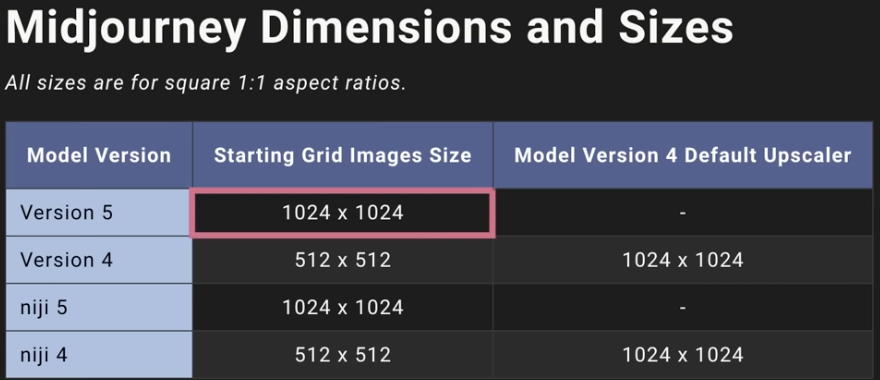
由於官方文檔中生成的圖片畫質只給予1024*1024,並不是非常清晰,加上後續又有摳圖這樣的行為,導致每張圖片都會被放大,因此這邊必須利用一些AI的高清化工具,提昇整體的畫質。
這邊使用的是線上免費網站:https://arc.tencent.com/zh/ai-demos/faceRestoration
之後便是進行冗長的重複過程,將每一張產生的圖片都高清化。
場景也可以由MJ來進行繪圖,之後也要執行高清化的動作。
如果覺得圖中的視野不夠遼闊,可以適時的利用zoom功能進行拉遠的動作,就能捕捉出更多的風景還有細節。
目前已經有角色中所有的草圖及場景的草圖,我們並不需要把這兩個東西完全融合再一起,場景只是其中一個分鏡的展示,但在生成有人物的分鏡時仍然需要用到以圖生圖的技巧,將所有圖片上傳至MJ中,擷取相關的連結。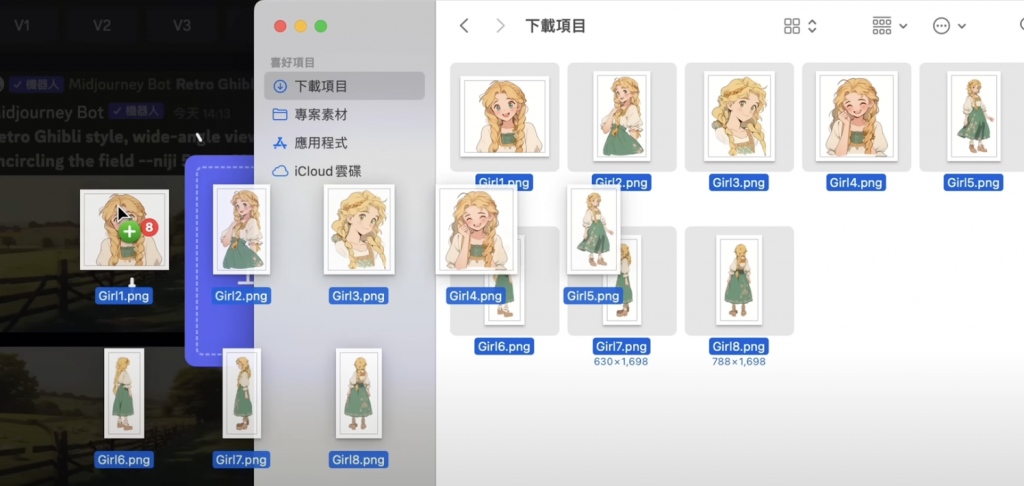
之後便是擷取所有圖片的連結(人物),加上關鍵詞之後的出圖效果。
上圖是以圖片向右邊平移的技巧,能讓圖片中的場景更加的豐富,如果要在後期加上人物的對話,也能比較好安置對話框的位置,當然如果有熟悉MJ的各項功能的人,也可以做出一些延伸的動作,而做完這些操作之後便是選取一張自己喜歡的圖片作為漫畫的其中一個分鏡。

步驟五可以多說明一點步驟嗎?非常好奇。
由於是新手無法回應QQ,解了新手任務才能回應XD,讓你久等了實在很抱歉;步驟五首先是先以關鍵詞生成出場景的圖片,例如:Retro GhiBli, low-angel, front view of aa young girl in 19th-century pasture holding a wicker basket, sheep grazing in the background, early morning, clear blue sky --niji
生成的這張圖片只是確定場景,這張場景圖並不會加入接下來圖生圖當中。
之後直接以上述這個關鍵詞,加上摳圖出來的女主角各個角度的圖片,依照文章中的女主角有八張圖片,全都把連結放在前綴,後綴則輸入上述一樣的關鍵詞,就可以產生場景和女主角結合的圖片。
如有不了解可以在留言詢問,我可以在講的清楚一點![]()
意思是說,你的 image prompt 是 "image_url_1 image_url_2 image_url_3 ... image_url_N Retro GhiBli, low-angel, front view of aa young girl in 19th-century pasture holding a wicker basket, sheep grazing in the background, early morning, clear blue sky" 這樣嗎?
效果很棒耶,加上 --iw 參數更穩定呢
![]()